来源:网络 作者:佚名
第7步
最后,对桌面和桌腿重复此过程。使用颜色:#FBF2E0。

第8步
现在是添加一些暗面的时候了。应用下图所示的填充颜色。
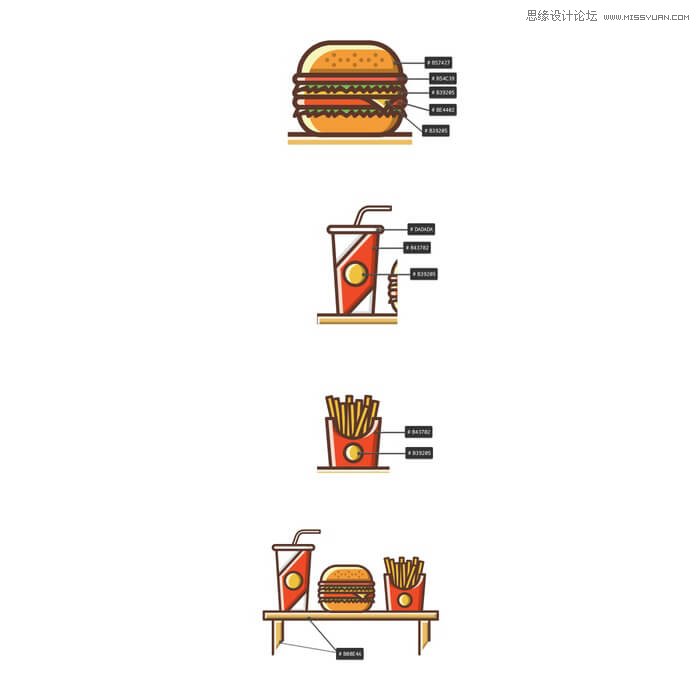
7.最后的细节
我们现在要添加一些装饰,作为我们的插图的最后部分。
第1步
使用钢笔工具(P)绘制两条16px长的线条,并将描边设置为6px。然后绘制另一个,矩形长度改为10px。
然后使用椭圆工具添加两个4 x 4px的圆,然后再添加一个7 x 7px的圆。
将这些颜色的星星和点的颜色分别改为:#FFCE0B,#F04903,#653426,#FF8500。
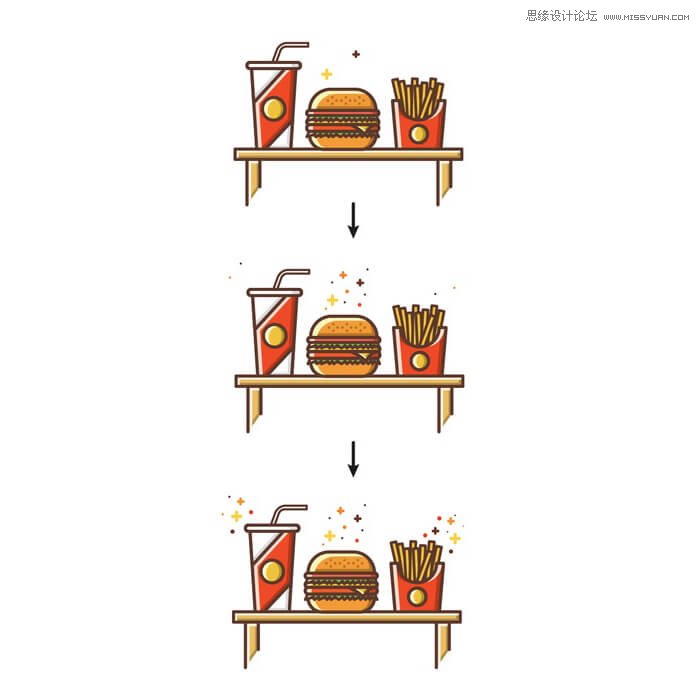
第2步
绘制一个800 x 600px的矩形(颜色:#F2E2C9)。将矩形放在插图的最底层。
